Deci, în cele din urmă ați decis să aflați cum se conectează 2 monitoare la un singur PC sau laptop? Ei bine, trebuie să știți că, acest lucru vă va permite să creșteți activitatea de lucru, deoarece veți avea un spațiu de lucru mai mare. Nu mai pierdeți timpul maximizând, minimizând și poziționând ferestrele, citiți în continuare acest articol și veți afla cum puteți conecta 2 monitoare la un PC sau laptop.

Conectare 2 monitoare la laptop sau PC
În acest articol vom vorbi despre modul de conectare 2 monitoare la laptop sau PC. Modul care conectează monitorul este simplu și depinde de porturile pe care le aveți. Nu contează dacă aveți un calculator cu Windows 10, Windows 8 sau Windows 7. Mai multe informații despre acest lucru găsiți mai jos.
Porturile video
Uitați-vă în partea din spate la laptop sau PC. Probabil că veți avea unul sau mai multe dintre următoarele porturi video. SVGA, HDMI, DVI sau DisplayPort.

Portul SVGA
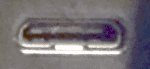
Portul HDMI
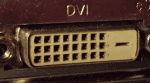
Portul DVI

DisplayPort
Dacă aveți porturi multiple, indiferent de combinație, majoritatea plăcilor video vă vor permite să utilizați simultan două dintre ele pentru configurarea duală a ecranului. De exemplu, este posibil să puteți conecta un monitor la portul DVI, iar celălalt monitor la portul SVGA. Pe unele sisteme de operare, poate fi necesar să introduceți configurarea în BIOS înainte de pornirea calculatorului și să setați calculatorul să permită două monitoare.
Un singur port video
Dacă aveți doar un port video pe calculator sau laptop, trebuie să știți că nu puteți utiliza un splitter pe un singur port SGVA, HDMI sau DVI. Dacă încercați să utilizați un splitter cu oricare dintre aceste porturi, aceeași imagine va apărea pe ambele ecrane. Nu va extinde spațiul de lucru pe ambele monitoare și va lucra independent.
Presupunând că calculatorul are un singur port USB, cea mai bună soluție ar fi achiziționarea unui adaptor DisplayLink. Un adaptor DisplayLink vă va permite să vă conectați și să extindeți monitorul pe un alt ecran conectându-l la portul USB. De asemenea, există un hub multi-splitter pentru cei dintre voi cu un singur port DisplayPort.
Portul DMS-59
De asemenea, există un port DMS-59 care vă permite să utilizați un splitter pentru a obține o configurare duală a ecranului. Portul DMS-59 este confundat uneori cu un port DVI. Un port DMS-59 poate fi găsit pe mai multe plăci video și pe calculatoare, cum ar fi Dell, HP și Lenovo. Puteți utiliza un adaptor DMS-59 VGA Splitter pentru a conecta monitoarele prin cablu VGA, sau puteți utiliza un adaptor DMS-59 Dual DVI Splitter pentru a conecta monitorul prin cablu DVI.

Odată ce ați conectat monitoarele la calculator sau laptop folosind oricare dintre metodele de mai sus, calculatorul sau laptopul va detecta probabil ambele monitoare în mod automat. Dacă nu, va trebui să intrați în BIOS-ul calculatorului. Puteți accesa BIOS-ul prin apăsarea unei anumite taste la prima pornire a calculatorului.
Fiecare calculator utilizează o tastă diferită. Deci, va trebui să vă uitați pe ecran atunci când apare marca calculatorului pentru a vedea care dintre taste trebuie să fie folosită. Odată ajunși în BIOS, căutați o setare referitoare la display. Ar trebui să puteți schimba o setare de la Single la Dual sau ceva similar.
Odată ce ați configurat ambele monitoare, va trebui doar să configurați sistemul de operare cu configurația dorită. Apoi, sunteți gata să începeți să vă bucurați de avantajul cu 2 monitoare. Sper că acest articol v-a ajutat să înțelegeți modul de conectare 2 monitoare la laptop sau PC.
Dacă nu știți cum se conectează laptopul la televizor sau proiector, vă sfătuiesc să citiți un articol dedicat acestui subiect. Cum se conectează laptopul la televizor sau la proiector cu Windows 10.
Buna ziua,
Doresc sa ma ajutati daca se poate in urmatoarea problema:
Vreau sa montez pe un TIR in fata o camera de luat vederi, care sa transmita imaginea pe un ansamblu de 2 sau 4 monitoare (pentru a avea o singura imagine mai mare), montate in spatele TIRlui. Astfel cel care vrea sa faca depasirea, sa o faca in maxima siguranta.
Va multumesc!
Vasile
Salutare.
Este foarte simplu să conectezi cablurile de la cameră la monitoare, mai greu de făcut este suportul pentru monitoarele din spatele tirului. Va trebui să te asiguri și pentru vremurile ploioase etc. Cel mai bine este să mergi la un centru specializat care se ocupă cu așa ceva, cu siguranță cei de acolo îți vor spune ce și cum trebuie.
Buna ziua, am un laptop Sony Vaio si ecranul este spart, de aproape 4 ani nu am mai folosit laptopul până astazi cand am gasit acest articol. Am reusit sa vad ecranul laptopului pe un monitor samsung de 25 cu ajutorul portului SVGA de la laptop. Multumesc mult pentru ajutor.